Comment lancer des applications instantanément avec Wox sous Windows

Découvrez comment utiliser Wox pour lancer vos applications, exécuter des commandes et plus encore, instantanément.

SysInternals est un ensemble d'outils extrêmement utiles pour les utilisateurs et les administrateurs informatiques. SysInternals Tools est fourni gratuitement par Microsoft et dispose d'outils pour vous aider à effectuer presque toutes les tâches d'administration, de la surveillance ou du démarrage d'un processus à l'exploration approfondie du système pour voir vos applications, à quels fichiers et clés de registre accèdent.
Alors, qu’est-ce que SysInternals Tools exactement ?
En fait, la boîte à outils SysInternals est une collection d'applications Windows téléchargeables gratuitement sur le site Microsoft Technet. Tous sont fournis sous forme portable, ce qui signifie qu’il vous suffit de les télécharger et de les utiliser, aucune installation n’est requise. Vous pouvez également enregistrer ces outils sur USB pour les exécuter sur n'importe quel ordinateur.
Vous pouvez même exécuter ces outils via le système SysInternals Live sans les télécharger.

SysInternals Tools comprend des utilitaires tels que :
La plupart des outils SysInternals nécessitent des droits d'administrateur. Par conséquent, si vous souhaitez le tester, vous devez d’abord l’utiliser sur une machine virtuelle si vous n’êtes pas sûr de ce que ces outils peuvent faire.
Comment télécharger les outils SysInternals
Vous pouvez télécharger les outils SysInternals sur le site Web de Microsoft. Vous pouvez télécharger tous les outils en même temps ou sélectionner celui que vous aimez en cliquant sur le nom de l'outil répertorié ci-dessous. Lien pour télécharger les outils SysInternals :
Récemment, Microsoft a également introduit SysInternal Tools dans le Microsoft Store de Windows 11 . Si vous utilisez Windows 11, vous pouvez accéder au lien Microsoft Store ici :
Après le téléchargement, il vous suffit d'extraire le fichier ZIP et de l'utiliser immédiatement, aucune installation n'est requise.
Comment exécuter l'outil depuis SysInternals Live
Si vous ne souhaitez pas télécharger, vous pouvez utiliser les outils via le système SysInternals Live. Fondamentalement, vous pourrez accéder au dossier contenant tous les outils SysInternals partagés par Microsoft lui-même depuis n'importe quel ordinateur doté d'une connexion Internet avec une seule commande.
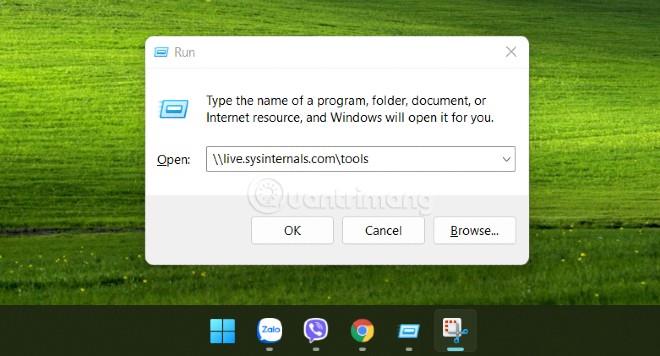
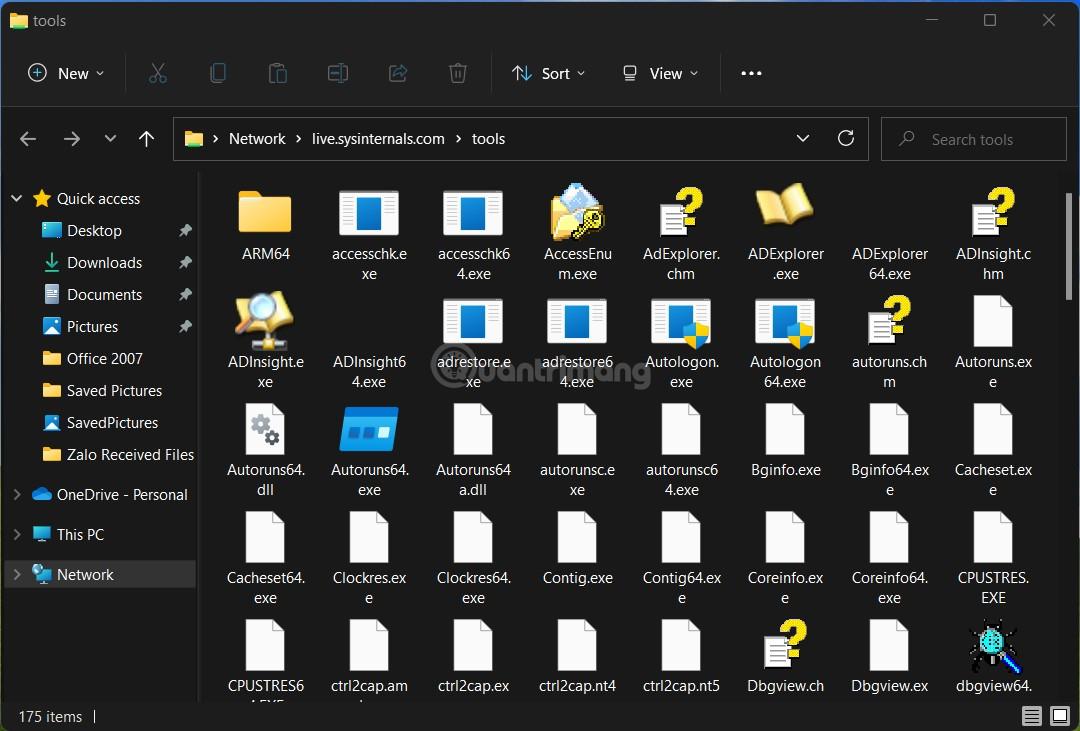
Nouveaux outils mis à jour
Récemment, Microsoft a publié des mises à jour pour 17 outils SysInternals. Les outils mis à jour incluent AccessEnum, Autoruns, CacheSet, Contig, Process Monitor, PsShutdown, TCPView....
De plus, Microsoft a également ajouté un nouvel outil appelé Desktop. Cet outil vous permet de créer jusqu'à 4 bureaux virtuels et d'utiliser une barre d'interface ou des raccourcis clavier pour prévisualiser ce qui se passe sur le bureau et basculer facilement entre eux.
Découvrez comment utiliser Wox pour lancer vos applications, exécuter des commandes et plus encore, instantanément.
Découvrez comment créer un cercle jaune autour du pointeur de la souris pour le mettre en surbrillance sur Windows 10. Suivez ces étapes faciles pour améliorer votre expérience utilisateur.
Découvrez pourquoi l
Sous Windows 11, configurez facilement des raccourcis pour accéder rapidement à des dossiers spéciaux dans votre menu Démarrer.
Découvrez comment résoudre l
Découvrez comment utiliser un disque dur externe avec un Chromebook pour transférer et stocker vos fichiers en toute sécurité. Suivez nos étapes pour un usage optimal.
Dans ce guide, vous apprendrez les étapes pour toujours utiliser une adresse MAC aléatoire pour votre adaptateur WiFi sous Windows 10. Optimisez votre sécurité en ligne!
Découvrez comment désinstaller Internet Explorer 11 sur Windows 10 pour optimiser l'espace de votre disque dur.
Découvrez comment utiliser Smart Defrag, un logiciel de défragmentation de disque dur gratuit et efficace, pour améliorer les performances de votre ordinateur.
Le moyen le plus simple de déverrouiller du contenu et de protéger tous les appareils avec un VPN crypté est de partager la connexion VPN via un point d








